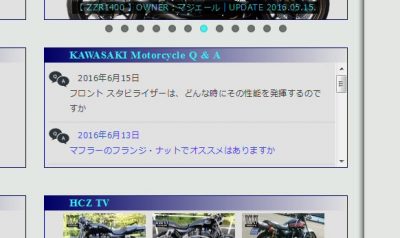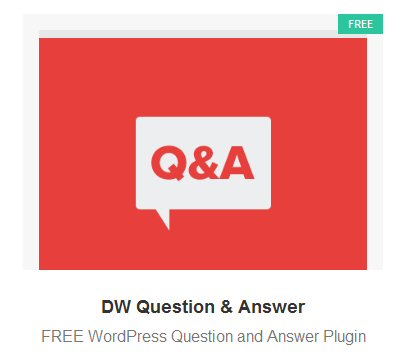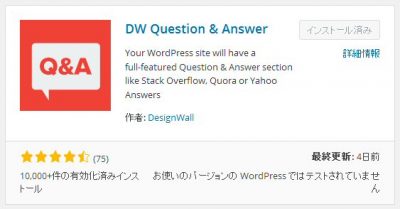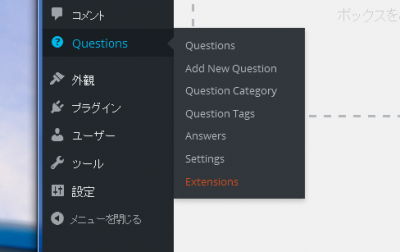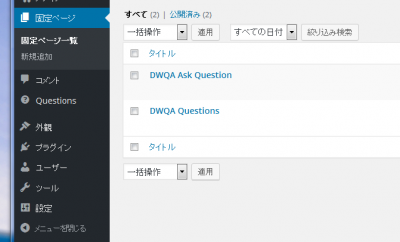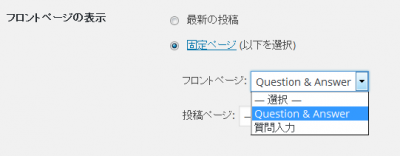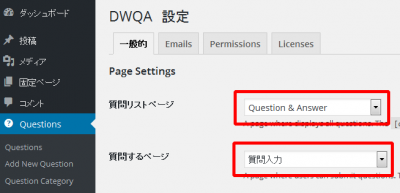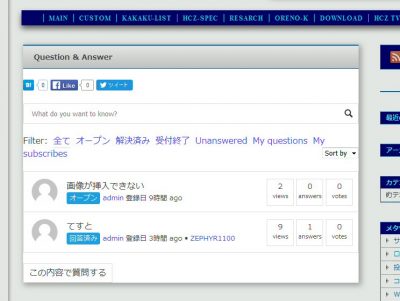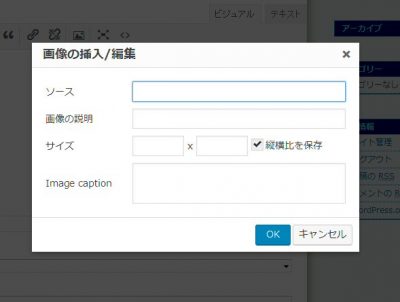DW Question Answer 質問をホームページに貼り付ける方法
2016年6月16日
Categories | ホームページ ブログ(WordPress) DW Question Answer
DW Question Answer のネタは何回目か忘れましたが、
こんなことも出来るので紹介しておきます。
質問を自動的にホームページに貼り付けする方法です。
※ Google Feed APIを利用します。
ジャバファイルをテキストエディター(TeraPad等)で作るのですが、
小難しい説明すると話が長くなるのですっとばして、
下記リンクをクリックして「rss-qa.js」をダウンロードして下さい。
ダウンロードファイル → rss-qa.zip
解凍した「rss-qa.js」ファイルをテキストエディター(TeraPad等)で開き、
5行目の example.com を「DW Question Answer」のトップページURLに変更し、
サーバーの好きな階層にアップロード。注)文字コードはUTF-8で保存
var feed = new google.feeds.Feed("http://www.example.com/question/?feed=rss2");
8行目は貼り付けする質問数。36行目 (0, 70) は質問の文字数。
質問内容を貼り付ける場合、36行目の「title」を「contentSnippet」に変更する。
質問を貼り付けたいホームページに下記記述。
<script src="http://www.google.com/jsapi"></script> <script src="ファイルをアップしたディレクトリ/rss-qa.js"></script>
記述場所はどこでもいいが、オススメはフッターの一番下あたりかな。
質問を表示する準備は以上。
次にホームページの表示したい場所に下記記述。
<div id="rss-qa"><span id="feed">Q & A</span></div>
スタイルシート(css)は参考まで
#rss-qa {
font-size: 12px;
margin: 0 -12px 0 -10px;
width: 400px;
height: 152px;
padding: 0;
overflow-y: scroll;
letter-spacing: 0.04em;
line-height: 16px;
}
#feed ul li {
list-style: none;
margin: 4px 0 8px -36px;
padding: 0 12px 8px 30px;
border-bottom: 1px solid #cccccc;
line-height: 22px;
}
しまい
追伸
「Google Feed API」は2017年1月11日をもって廃止されました。
よって、こちらの方法をお試しください。